Как сделать перенос строки в телеграм на компьютере
Чем только я не пользовался – Viber, WhatsApp, Line, мессенджером FВ. Рядом с Telegram они просто нервно курят в сторонке. Не то чтобы я стал фанатом этого мессенджера, просто его удобство и внимание к мелочам подкупает. Поэтому уверяю, что из этой статьи вы почерпнете для себя что-то новое, интересное и полезное. Поехали!
Бывают ситуации, когда хочется прочитать сообщение, но при этом сделать это так, чтобы собеседник не знал, что вы его прочли. Сделать это очень просто, но только в мобильной версии Telegram:
- Включите авиарежим в настройках телефона
- Прочитайте сообщение
- Закройте приложение
- Выключите авиарежим
Таким образом, вы прочитаете входящее, но отправитель об этом не узнает. Если все сделали правильно, у собеседника останется статус «не прочитано».
Форматирование текста
Стандартные инструменты Телеграм позволяют сделать текст жирным или наклонным. Зачастую этого достаточно, ведь в других социальных сетях нет вообще никакого форматирования. Чтобы отформатировать текст:— Его нужно выделить и справа от «Копировать» нажать «Три точки»— Выбрать необходимое форматирование «Жирный» или «Курсив»Так же текст можно сделать обычным, если вдруг вы передумали.

Форматирование с помощью бота. Установите себе полезного бота-комбайна, который будет помогать вам со многими действиями для канала, а самое главное даст новые функции для изменения вида текста. У нас есть подробная инструкция как добавить такого бота и начать им пользоваться.Как только вы установили бота, то при каждом создании поста он будет предлагать вам доступные функции и в том числе форматирование. Бот выдаст вам список доступных команд с помощью которых текст будет изменен.
Отформатированные тексты в Телеграм имеют более читабельный вид и четко структурированы благодаря заголовкам из жирных текстов и ссылкам без превью, ведь иногда их нужно разместить больше 3-4 штук.
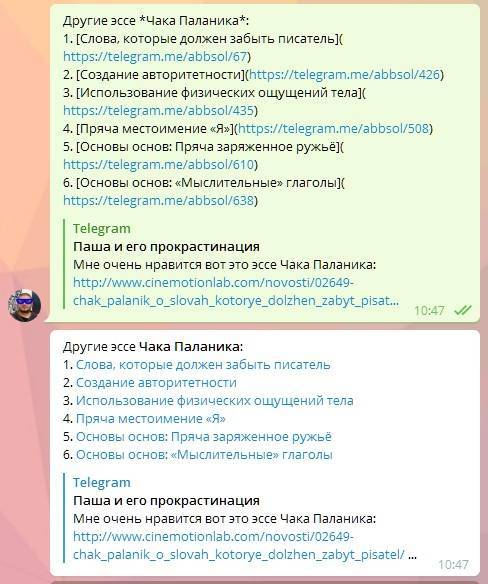
Как пользоваться Телеграмом: главные настройки
Дизайн приложения сделан максимально простым и интуитивно понятным. Однако, не у всех есть достаточный опыт работы с мессенджерами, чтобы сходу разобраться во всех функциях. Именно поэтому мы стараемся максимально подробно расписывать каждый шаг, чтобы у вас не осталось пространства для недопонимания. Начнем с самого простого. Как пользоваться телеграмм на телефоне пошаговая инструкция при первом запуске.
Первое использование
- Запустите Telegram на своем устройстве.
- В левом верхнем углу есть иконка с тремя полосками. Это раздел с «Меню». Кликните по нему.
- Откройте раздел «Настройки». Тут вам доступны все возможные способы персонализации своего аккаунта и приложения. Установите фотографию или картинку, по которой люди будут понимать, что это вы (не обязательно ставить именно своё фото), укажите своё имя или псевдоним. Имя пользователя — это короткая ссылка, по которой вас смогут найти и связаться, даже если не знают номера телефона.

Общие настройки приложения
- Рекомендуем сразу зайти в раздел «Уведомления и звук», чтобы выключить все ненужные сигналы. Иначе звуковые уведомления будут беспокоить в самые неподходящие моменты.
- Зайдите в «Настройки чатов». Выберите фон, цветовую схему и размер текста по своему вкусу. Чтобы снизить нагрузку на глаза, есть функция ночного режима.
- В разделе «Папки», вы можете добавить вкладки, которые помогут структурировать ленту сообщений. Особое внимание обратите на папку «Личные» (она будет в рекомендованных). С ее добавлением вы сможете очень легко разделять личные переписки и сообщения от новостных/информационных каналов.
- Можете самостоятельно посмотреть и другие настройки, чтобы изменить их под себя.
Настройки конфиденциальности
Для многих это самый важный пункт настройки, так как телеграм стал популярен благодаря своей тонкой настройке безопасности переписки.
Зайдите в «Настройки» — «Конфиденциальность». По порядку разберем каждый пункт:
- Черный список. Сюда попадают все забаненные пользователи. Желательно хотя бы раз в месяц заходить в этот раздел, чтобы проверить, нет ли случайно забаненых друзей.
- Номер телефона. Здесь меняется политика безопасности, в отношении вашего номера мобильного. Кто видит номер в описании профиля (обязательно выставьте «Никто», чтобы вас нельзя было добавить во всяческие sms-рассылки). Кто может найти по номеру телефона — «Мои контакты» (те, с кем уже обменялись номерами).
- Последняя активность. Выберите людей, которые не смогут видеть, когда вы в последний раз заходили в онлайн. Время захода этих людей скроется также и для вас.
- Фотографии профиля. Кто видит фото и видеозаписи из вашего профиля?
- Пересылка сообщений. Какие пользователи могут выделять ваши сообщения и пересылать их другим людям.
- Звонки. Этой настройкой ограничивают список людей, которым доступен аудиозвонок в ваш Телеграм.
- Группы. Ограничения по добавлению в групповые чаты.
- Безопасность. Какие подтверждения требуются для входа в аккаунт.
- Удалить мой аккаунт. Если у вас какая-то потенциально опасная ситуация, в которой вы хотите сохранить в тайне все переписки, то можете указать через какое время полностью удалить аккаунт при неактивности (минимум 1 месяц).
Остальные настройки менее значимы. С ними ознакомитесь самостоятельно.

Открыть в новой вкладке.
Поддержка • • LeoMagic

@UserTrue said in Как вставить свой текст в HTML код: @FastSpace said in Как вставить свой текст в HTML код: Есть сайты где и бас не справляется с этой задачей. Ну ясно понятно, что он не сможет нестандартные ситуации обработать. gmx.com Тут опасный js скрипт на сайте в 100к строк. Сложнее способа как отправить токен я еще не встречал ниукого.
Форматирование текста в Телеграме: какое бывает
По умолчанию все сообщения в Telegram пишутся regular стилем: обычный шрифт без наклона, подчеркивания и так далее. Но при необходимости стиль можно поменять, например, если нужно выделить слово или фразу в тексте.
Какие опции есть:
Вот пример уместного форматирования текста в Telegram канале: заголовок поста выделен полужирным, акцент во втором абзаце — курсивом.

Пример разного выделения текста в посте на телеграм-канале
Обзор функций

От фишек функции отличаются только одним — они созданы не для развлечения, а для, собственно, общения. Сам Телеграмм создавался именно ради этих «функций».
- Создание безопасных и защищенных от вторжений чатов.
- Возможность вести сверхсекретные переписки.
- Обмен быстрыми и краткими сообщениями.
- Передача файлов по сети.
Если вам ничего из этого не нужно, выберите другой, более простой в освоении клиент.
Теперь, когда мы провели границу между этими двумя названиями, настало время перейти к основной теме статьи. Мы поделимся с вами информацией в уже стандартном формате вопросов и ответов на них.
Как очистить всю историю
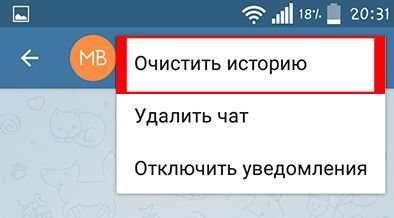
Функции, отвечающей за полную очистку всех чатов и сообщений, нет. Вы можете только удалять все по очереди, диалог за диалогом. Сделать это можно, зайдя в собственно диалог и нажав на три точки сверху экрана.
Важно понять, что именно вам необходимо. Если вы хотите просто почистить все сообщения, нажмите на «Очистить историю». Если же не хотите, чтобы этот диалог отображался в списке, то выберите «Удалить чат».
Чтобы снести какое-то конкретное сообщение, нажмите и удерживайте на нем палец, пока сверху не появится значок корзины.
Как работает рассылка сообщений

Сама рассылка практически ничем не отличается от остальных в подобных программах. Ее цель: дать как можно большему количеству пользователей информацию. Организовать таковую можно двумя путями.
Первый прост и доступен для каждого. Можно просто создать групповой чат (в нем могут участвовать до 5000 пользователей) и написать что-то в нем. Правда, нужная информация может просто утонуть в массе недоуменных сообщений.
Все о чатах в телеграмм можно прочитать в статье «Как создать чат в телеграмм«.
Так что нужно пойти иным путем. Более продвинутые пользователи пишут своего бота для массовой спам рассылки на PHP и внедряют его в клиент. Менее продвинутые пользуются сторонними программами для рассылки.
Как подписаться
Именно подписаться можно только на какой-либо канал. Пользователей добавляют в друзья, а в групповые чаты вступают. Отличие канала от этого при отсутствии обратной связи: подписка дает возможность читать сообщения, но не позволяет писать непосредственно создателю.
Для этого нужно просто найти соответствующий вашим интересам канал при помощи поисковых систем и нажать на ссылку. Как правило, в ее названии присутствует слово «Join Channel».
После этого клиент автоматически откроется, и вы станете новым подписчиком.
Как найти историю переписки
Сделать это не представляется возможным. Как мы уже не раз писали, Телеграмм не собирается «сдаваться» так быстро, выставляя напоказ злоумышленнику все ваши чаты. Последствием такого слежения за безопасностью стала невозможность скопировать свою переписку куда-то еще. Мы выяснили, где хранится переписка telegram для вас.
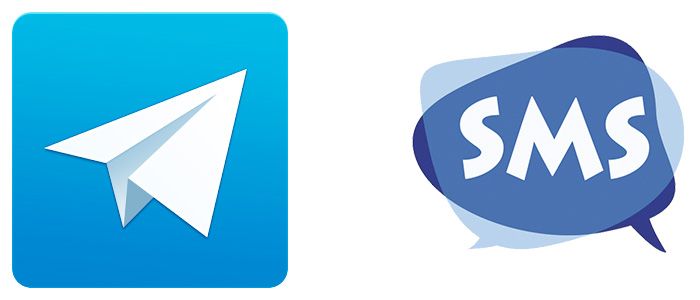
Конечно, на просторах интернета есть масса программ, обещающих найти расположение диалогов, но они работают лишь в крайне редких случаях — если повезет.
Перенос строки
Многие социальные сети и мессенджеры грешат сложнонаходимым переносом строки. Нажимаешь на Enter, а он берет — и отправляет недописанное сообщение прямо в чат. Приходится извиняться перед собеседником и срочно дописывать.
Но в Телеграмме такого нет. Перенос строки работает корректно.
Это неудачно реализовано только в случае с ботами — просто перенести их реплику на другую строку нельзя. Используйте для этого тег «n».
Настройка приватности

Все они кроются в разделе «Настройки» — «Настройки» – «Приватность и безопасность».
Там вы можете найти следующие параметры:
- Черный список. Добавьте туда пользователей, от которых не желаете получить никаких сообщений.
- Последняя активность. Укажите, кто может видеть ваш текущий сетевой статус.
- Код блокировки. Поставьте дополнительный пароль телеграмм на вход.
- Двухэтапная авторизация. Попросите мессенджер подтверждать ваш вход с нескольких устройств.
- Активные сессии. Посмотрите, кто и откуда в данный момент сидит с вашего аккаунта.
- Самоуничтожение аккаунта. Настройте период неактивности, после которого ваш профиль будет удален.
Настройка уведомлений
Этот раздел находится рядом с настройками безопасности и озаглавлен как «Уведомления и звук».
В нем возможно настроить:
- Наличие или отсутствие сигнала о приходе нового сообщения.
- Возможность прочитать послание перед открытием приложения.
- Наличие или отсутствие вибрации.
- Мелодию сообщения.
- Всплывающие уведомления о новом событии.
- О чем именно уведомлять, а о чем не нужно.
- Показывать ли уведомления при выключенном приложении.
- Постоянно ли уведомлять.
- Показывать ли количество пришедших посланий.
- Повторять ли уведомления, если пользователь не зашел в приложение.
Установка статусов
Никаких статусов вроде «Привет, друзья! У меня сегодня такое хорошее настроение, давайте погуляем?» поставить нельзя. Такой возможности просто не предусмотрено и скорее всего добавляться она никогда не будет.
Если под словом «статус» вы понимаете «в сети»/«не в сети», то их возможно искусственно менять и скрывать. Как это сделать — написано немного выше в настройках безопасности.
Как можно перенести Телеграм на другой телефон и синхронизировать
Telegaram – стремительно набирающий популярность мессенджер. Приложением пользуются миллионы людей. Главными его фишками стали быстрая работа и публичные каналы, с помощью которых можно делиться информацией с подписчиками. Конечно, когда меняешь смартфон или СИМ-карту, хочется сохранить данные. Мы подробно опишем, как перенести все чаты и каналы из Телеграма на другой телефон, и возможные трудности, которые возникают, а также способы их решения.
Перенос Телеграма на другое устройство
Перенос данных на смартфонах Android или iOS осуществляется автоматически. Нужно только загрузить приложение и войти в свой профиль. Все данные хранятся в аккаунте, поэтому после авторизации сразу же будут доступны ранее созданные чаты и подписки, за исключением секретных диалогов.
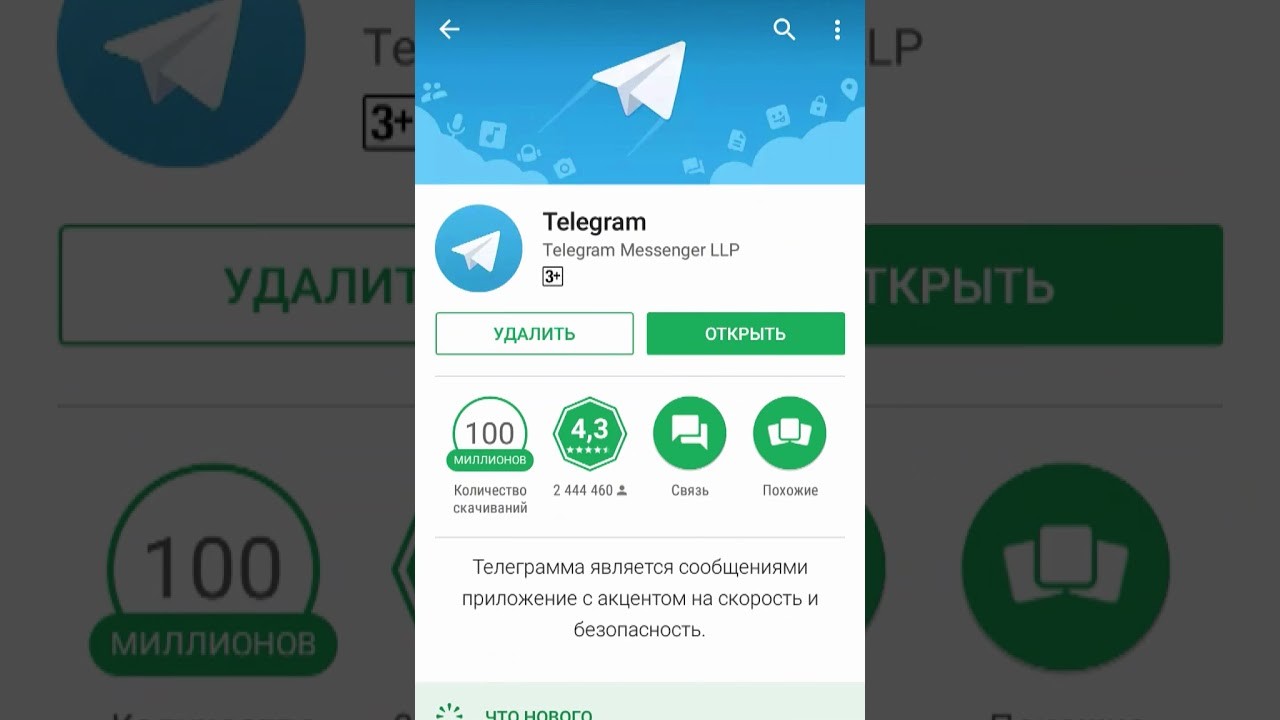
На телефон
Перенести Телеграм на другой телефон несложно, нужно лишь учитывать особенности каждой из операционных систем.
- Как перенести Телеграм с андроида на андроид? При переносе Telegram со смартфона на базе Android на новый смартфон с той же операционной системой необходимо загрузить официальное приложение из Play Market. Затем ввести логин и пароль. Чаты уже доступны на новом гаджете. Вся информация хранится в аккаунте. Если скачать приложение из Play Market не получается, то можно воспользоваться официальным сайтом Телеграма: https://tlgrm.ru/dl/android
- Как перенести Телеграм на новый телефон с другой операционной системой? При переносе Telegram на новый смартфон с другой операционной системой требуется скачать приложение из официального магазина и войти в профиль. Для Android – это Play Market, для iOS – AppStore.
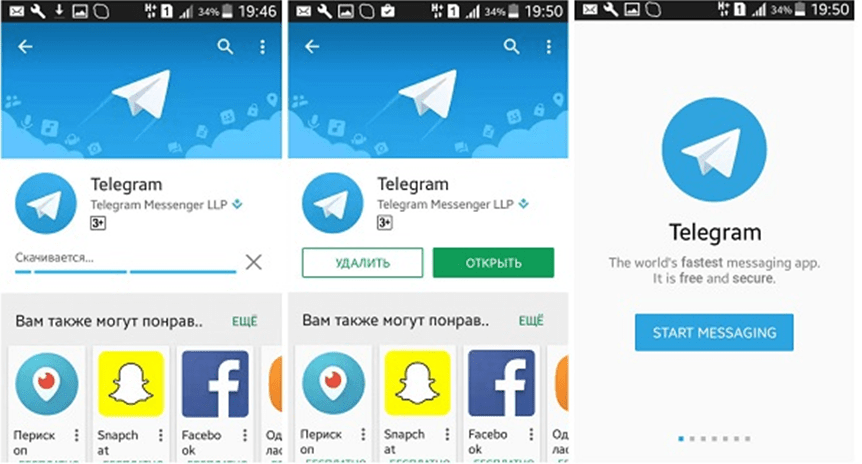
Для платформы iOS мессенджер можно скачать по ссылке: https://tlgrm.ru/dl/ios
На компьютер
Данные чатов из аккаунта можно скопировать и на компьютер. Компьютерная версия Telegram схожа с мобильной и очень удобна для деловых чатов, то есть в ситуациях, где необходимо общение в процессе работы. К тому же в десктопном варианте проще вести канал и публиковать информацию. Причем можно пользоваться несколькими профилями сразу.
- Первый способ. Чтобы переместить данные из приложения Телеграм на компьютер, необходимо, прежде всего, загрузить десктопный вариант приложения, который доступен по ссылке на сайте мессенджера: https://tlgrm.ru/apps. На странице выбирается необходимая ОС и клиент. На сайте представлены приложения сторонних разработчиков. Затем нужно войти в профиль, чаты и каналы отобразятся в десктопной версии.
- Второй способ. Для тех, кто не хочет устанавливать приложение, доступна веб-версия программы по адресу: https://web.tlgrm.ru.

Как синхронизировать Телеграм на всех устройствах
Синхронизация в программе происходит автоматически, дополнительных действий производить не нужно. Главное – войти в аккаунт, в котором хранятся чаты, в том числе и вкладка «Избранное».
Возможные проблемы
Telegram – качественный и развивающийся мессенджер, однако и при работе с ним возникают сложности, например:












